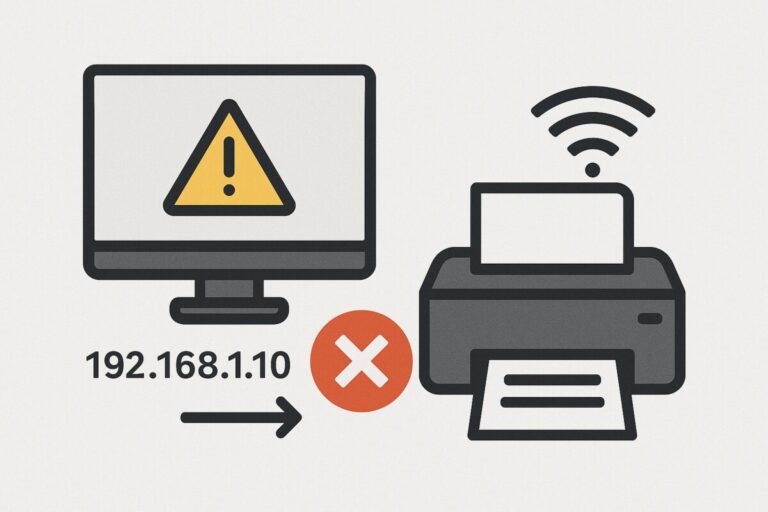Epson SureColor 프린터 최적의 색상 설정 가이드
왜 색상 설정이 중요한가요?
사진은 빛의 예술이죠. 그런데 열심히 보정한 이미지가 프린터에서 전혀 다른 색으로 출력된다면, 얼마나 속상할까요? 특히 Epson SureColor 시리즈처럼 고급 사진 출력용 프린터를 사용하는 경우엔, 색상 정확도가 결과물의 품질을 좌우합니다.
이 포스팅에서는 Epson SureColor 프린터 색상 설정 방법을 차근차근 안내해 드릴게요.
ICC 프로파일 적용법, 드라이버 색상 제어 끄기, 소프트웨어별 설정 팁까지 모두 담았어요.
색상 세팅 전에 꼭 알아야 할 용어
ICC 프로파일
디지털 장치 간 색상 일치를 도와주는 표준화된 ‘색상 정보 파일’.
프린터용 ICC는 프린터 + 잉크 + 용지 조합에 따라 달라집니다.
컬러 매칭(Color Matching)
색상 정보를 어느 장치에서 누가 컨트롤할지 정하는 것.
예: 프린터가 색상 제어 → 드라이버 색상 설정 필요
소프트웨어가 제어 → ‘프린터 색상 관리 끄기’ 설정 필요
렌더링 인텐트(Rendering Intent)
색공간 간 변환 시 어떤 기준으로 색을 맞출지 결정하는 옵션.
가장 많이 쓰이는 건 Perceptual과 Relative Colorimetric입니다.
Epson 드라이버 내 색상 설정 방법
-
인쇄 → 프린터 속성 열기
-
‘색상’ 또는 ‘색상 관리’ 메뉴 선택
-
아래 설정 중 선택:
-
프린터에서 색상 제어: 자동/표준 선택 가능
-
소프트웨어에서 색상 제어: 색상 관리 OFF로 설정
-
ICC 프로파일을 소프트웨어에서 적용할 경우, 프린터 색상 관리는 반드시 꺼주세요!
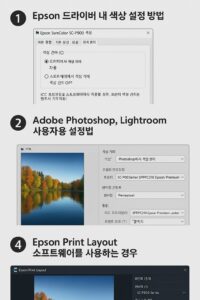
Adobe Photoshop, Lightroom 사용자용 설정법
▸ Photoshop에서 인쇄할 때
-
파일 > 인쇄클릭 -
색상 관리 → “Photoshop에서 색상 관리” 선택
-
프린터 프로파일 → 해당 용지+프린터용 ICC 선택
-
렌더링 인텐트: Perceptual 또는 Relative
▸ Lightroom Classic에서는
-
파일 > 인쇄 모듈 -
아래쪽 패널에서
색상 관리설정 -
“프린터 프로파일” ICC 선택
-
‘프린터 관리’ 대신 ‘Lightroom에서 관리’ 선택
Epson Print Layout 소프트웨어를 사용하는 경우
Epson에서 제공하는 전문 출력 소프트웨어로, 다음과 같은 장점이 있어요:
-
ICC 프로파일 자동 적용
-
미리보기에서 색상 시뮬레이션
-
블랙 포인트 보정, 렌더링 인텐트 설정 등 세부 옵션 제공
Epson 공식 사이트 또는 드라이버 설치 시 함께 설치 가능!
출력 결과에 영향을 주는 기타 설정
▸ 모니터 캘리브레이션
정확한 출력의 시작은 모니터 색상이 정확해야 가능합니다.
→ 하드웨어 캘리브레이터 또는 최소한의 감마/밝기 조정 필요
▸ 출력 전 미리보기 확인
소프트웨어 내 ‘인쇄 미리보기’에서 색상 왜곡 체크
→ 인쇄용 색공간(sRGB/Adobe RGB)도 함께 확인하기
💬 자주 묻는 질문 (FAQ)
Q. 설정 다 했는데도 색상이 달라요. 왜 그런가요?
→ ICC 프로파일이 프린터, 용지, 잉크에 맞는지 확인해보세요.
또한 프린터 드라이버 색상 관리가 꺼졌는지 체크!Q. 사진이 전반적으로 어둡게 출력돼요.
→ 모니터 밝기가 너무 밝을 수 있어요.
모니터 밝기 80~120cd/m²로 낮추는 게 좋습니다.Q. ICC 프로파일은 어디서 받나요?
→ Epson 공식 웹사이트 또는 용지 제조사에서 다운로드 가능해요.
사용 중인 프린터 모델 + 용지명을 함께 검색하면 됩니다.
🔍 함께 보면 좋은 정보